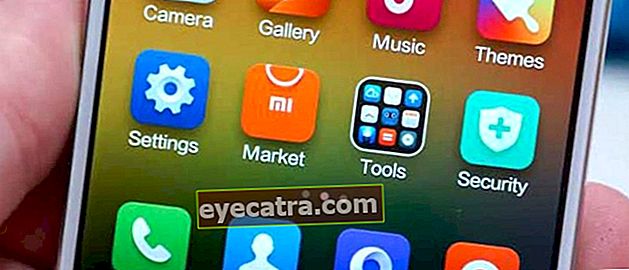7 måter å overvinne Google Play-tjenesten fast, det er enkelt!
Google Play-tjenesten din kan ikke fungere? Må repareres umiddelbart, gjeng. Slik håndterer du Google Play-tjenester stoppet, sjekk fullstendig!
Har du problemer med Google Play-tjenester på mobiltelefonen din?
For Android-brukere må du være kjent med Google Play, som brukes til å laste ned alle slags viktige applikasjoner.
Hva skjer imidlertid hvis Google Play-tjenester har problemer og ikke kan fungere ordentlig?
Sikkert vil du ikke kunne laste ned nye apper eller oppdatere apper lenger. Dette vil være veldig irriterende for Android-brukere.
Du trenger imidlertid ikke å bekymre deg fordi ApkVenue har det en enkel måte å løse Google Play-tjenester som sitter fast. Kom igjen, se den komplette metoden!
Årsaken til at Google Play-tjenester har stoppet

Fotokilde: Saung Net (Bli kjent med noen av faktorene som får Google Play-tjenester til å stoppe nedenfor).
Google Play er en digital innholdstjeneste utviklet av Google for enhetsbrukere med Android-operativsystemet.
Nå vokser Google Play og blir veldig viktig på Android-enheter. Denne tjenesten er også et av systemapplikasjonene du ikke kan slette.
Dessverre, noen ganger opplever brukere problemer med Google Play, gjengen. En av dem som oftest oppleves er 'Google Play-tjenester har stoppet' skrevet i kort varsel.
Hvis dette skjer, vil du ikke få tilgang til Google Play-tjenester. Det betyr at alle programoppdateringer heller ikke er mulig. Er ikke det irriterende?
Dette kan skje av flere grunner, avhengig av hvilken Android-smarttelefonenhet du bruker. Sitert fra Android Pit, her er årsakene:
- Feil innstillinger for klokkeslett og dato, du må angi at tiden på enheten skal være automatisk.
- Problematisk internettforbindelse.
- Skje brak på Google Play-tjenester.
Selvfølgelig kan andre årsaker oppstå på enheten din slik at Google Play-tjenester ikke kan kjøre ordentlig.
Men du trenger ikke å bekymre deg, for nedenfor har ApkVenue forberedt en diskusjon om hvordan du skal håndtere Google Play-tjenester som stopper.
Hvordan overvinne Google Play-tjenester stoppet, bruk riktige trinn!
Så nå vet du hvilke faktorer som forårsaker at Google Play-tjenester plutselig stopper opp?
Hvis du opplever dette problemet og vil vite hvordan du kan løse Google Play-tjenester stoppet av Xiaomi, Samsung eller andre merker av HP, kan du se den fulle forklaringen nedenfor.
1. Tøm Google Play-hurtigbufferen
Cachen er midlertidig lagrede data som hjelper deg med å gå tilbake til forrige side uten å måtte gjøre det last inn på nytt.
Imidlertid noen ganger Denne hurtigbufferen kan være problemet, så du må fjerne den. Metoden er ganske enkel.
Trinn 1 - Angi appinnstillinger for Google Play Store
- Gå inn på siden Omgivelser på telefonen, og velg deretter Apper. å velge Google Play Butikk.

Fotokilde: JalanTikus (Dette er en av trinnene for å overvinne Google Play-butikken som sitter fast på Samsung. Men du kan også bruke den på andre HP-merker).
Trinn 2 - Tøm hurtigbuffer
- å velge Oppbevaring, og klikk deretter Tøm cache.

Fotokilde: JalanTikus (Selv om det høres trivielt ut, kan det å tømme cachen noen ganger løse Google Play-tjenester, vet du).
På dette tidspunktet har du lykkes med å tømme Google Play-hurtigbufferen. Nå er det bare å åpne Google Play-applikasjonen på mobiltelefonen din. Det er lett?
Men hvis det viser seg at trinnene for å overvinne den stoppede Google Play-tjenesten ovenfor fortsatt ikke fungerer, kan du bruke neste metode nedenfor.
2. Fjern Google Play-data (Den mest effektive måten å fikse Google Play-tjenester er stoppet)
Neste er med slett Google Play-data på mobiltelefonen din. Dette vil føre til at alle data som er lagret på Google Play blir slettet.
Imidlertid er Google Play-applikasjonen fortsatt installert på mobiltelefonen din. Måten å fjerne det på er ganske enkelt, du blir værende følg trinnene for å tømme hurtigbufferen.
Velg imidlertid denne gangen 'Slett data' i innstillingene Oppbevaring. Åpne deretter Google Play på nytt og last ned eller oppdater applikasjonen på nytt.

Fotokilde: JalanTikus (Fjern applikasjonsdata er en måte å løse Google Play Store fast på Samsung eller andre merker av HP).
Etter at oppdateringen er fullført, bør Google Play-tjenester kunne brukes igjen.
3. Tilbakestill Google-konto
Ser du fremdeles etter en alternativ måte å løse Google Play-tjenester som stagnerer? I så fall kan du prøve neste metode, nemlig ved tilbakestill Google-konto.
For mer informasjon, kan du se trinnene nedenfor:
Trinn 1 - Angi kontoinnstillinger
- Innstillinger Regnskap er inn i Omgivelser på mobiltelefonen din.

Trinn 2 - Velg Google-kontoen din, og fjern deretter kontoen
- Etter det, du fjern Google-konto din fra Android-telefonen som blir brukt.

Ved å slette Google-kontoen din blir alle applikasjoner som er koblet til Google-kontoen din tilbakestilt.
For å komme inn på kontoen din igjen, er alt du trenger å gjøre å velge Legg til konto i kontoinnstillingene på Android-telefonen din.
4. Tving stopp Google Play og Google Play Services
Hvis de forrige metodene fremdeles ikke er effektive for å løse problemet med at Google Play-tjenester har stoppet, er neste måte du kan gjøre Force Stop Google Play og Google Play-tjenester, gjeng.
Ved å gjøre dette trinnet vil alt det som gjøres av enten Google Play eller Google Play Services bli stoppet kraftig, og applikasjonen vil gå helt ut av bakgrunnen.
Du kan tvinge til å stoppe Google Play via applikasjonsinnstillingssiden, som ApkVenue forklarte i hvordan du sletter hurtigbufferen før.

I mellomtiden, for hvordan du skal stoppe selve Google Play-tjenestene er fortsatt det samme, trenger du bare å velge en knapp 'Tving avslutning'.

Fotokilde: JalanTikus (I mellomtiden kan du også velge Force Stop for å stoppe Google Play-tjenester).
5. Last ned Google Play-oppdateringer
En annen måte som er ganske triviell, men kanskje du ofte ignorerer den er av oppdater Google Play-applikasjonen din til en nyere versjon.
Du kan gjøre dette ved å slå på automatisk oppdatering applikasjonen, slik at Google Play ikke går glipp av versjonen.
Å skru på automatisk oppdatering, kan du angi det i Google Play-applikasjonen på følgende måter:
Trinn 1 - Åpne innstillinger i Google Play-applikasjonen
- Du finner innstillingene i Google Play-applikasjonen, og deretter klikker du på de tre stripene øverst til venstre. Klikk Innstillinger.

Trinn 2 - Slå på automatisk oppdatering
- Velg Oppdater apper automatisk, og velg deretter mellom Bare via Wi-Fi eller over hvilket som helst nettverk.

I mellomtiden, andre alternative måter å oppdatere Google Play Store på, kan du se i ApkVenues artikkel nedenfor:
 SE ARTIKLER
SE ARTIKLER 6. Slå av VPN

En av årsakene til Google Play-problemene dine er bruk av et VPN som gjør at Google Play-appen kjører i en utenlandsk versjon.
Faktisk kan dette VPN-programmet brukes til å installere applikasjoner som ikke eksisterer i Indonesia. Et eksempel er et spill som allerede er utgitt i hjemlandet.
Bruk av VPN kan imidlertid forårsake feil og føre til at Google Play-tjenester slutter å fungere.
Selvfølgelig er måten du kan gjøre å slå av VPN-en som allerede er standard på mobiltelefonen din eller gjennom VPN-applikasjonen.
7. Start på nytt eller tilbakestill HP

Fotokilde: Android Soul (Den siste løsningen for å overvinne Google Play-tjenester fortsetter å stoppe, er å starte på nytt eller tilbakestille Facrtory).
Den siste måten du kan gjøre er start på nytt til fabrikken tilbakestiller mobiltelefonen din slik at Google Play kan fungere som før.
Start den på nytt for å finne ut om Google Play-tjenester kan kjøres.
Hvis du fortsatt ikke kan, er den siste måten å gjøre det tilbakestilling av fabrikken. Du må imidlertid huske at en tilbakestilling av fabrikken vil føre til at all data på mobiltelefonen din blir slettet.
Så sørg for at du er det sikkerhetskopi data før du tilbakestiller fabrikken. Veien til tilbakestilling av fabrikken er ganske enkel, du finner den på siden Angi aliasinnstillinger.
Det er slik du kan håndtere Google Play-tjenesteboder. Sørg for at du gjør den beste metoden i rekkefølge.
Skriv din mening i kommentarfeltet, ja. Vi sees i neste artikkel!
Les også artikler om Google eller andre interessante artikler fra Daniel Cahyadi.